如何用PPT制作瓶子
来源:网络收集 点击: 时间:2024-04-16【导读】:
PPT软件主要应用于演讲报告,会议报告,文字排版,图画设计等多个方面。在WPS演示文稿软件中,是PPT软件的更新版本,涵盖了图形中填充渐变轮廓样式的方法。多种不同形状之间的绘制和组合,可调整设计成瓶子,让不同图形之间的样式变得更有特色。所以今天小编想推荐这篇文章是如何用PPT制作瓶子,希望大家喜欢小编文章哦。工具/原料morePPT笔记本电脑WPS演示文稿方法/步骤1/8分步阅读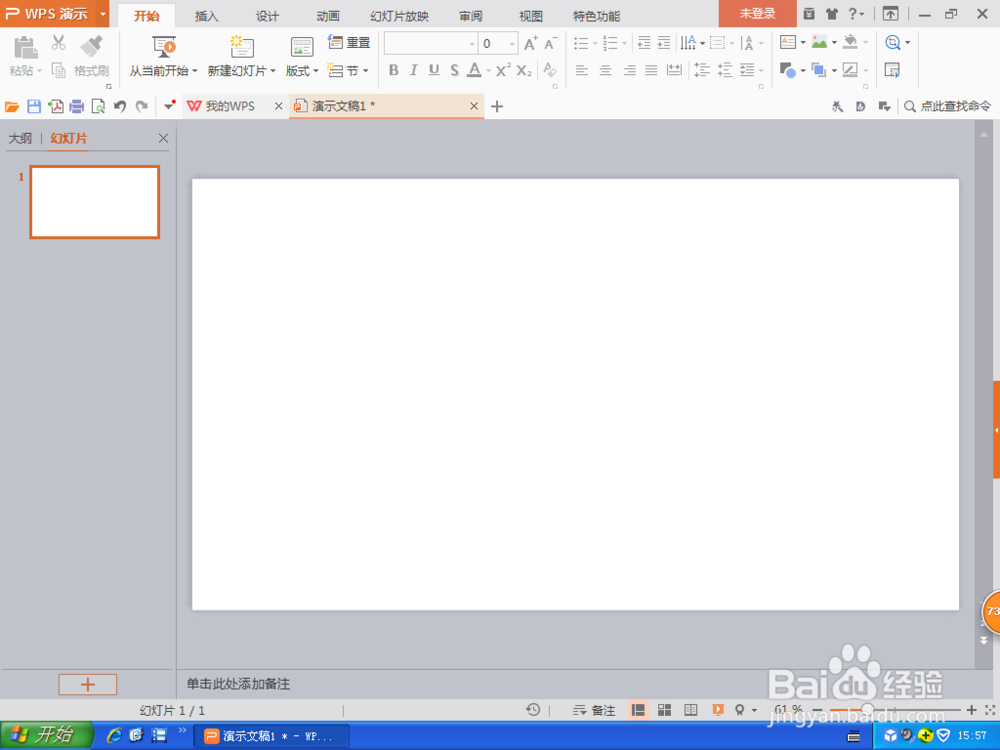 2/8
2/8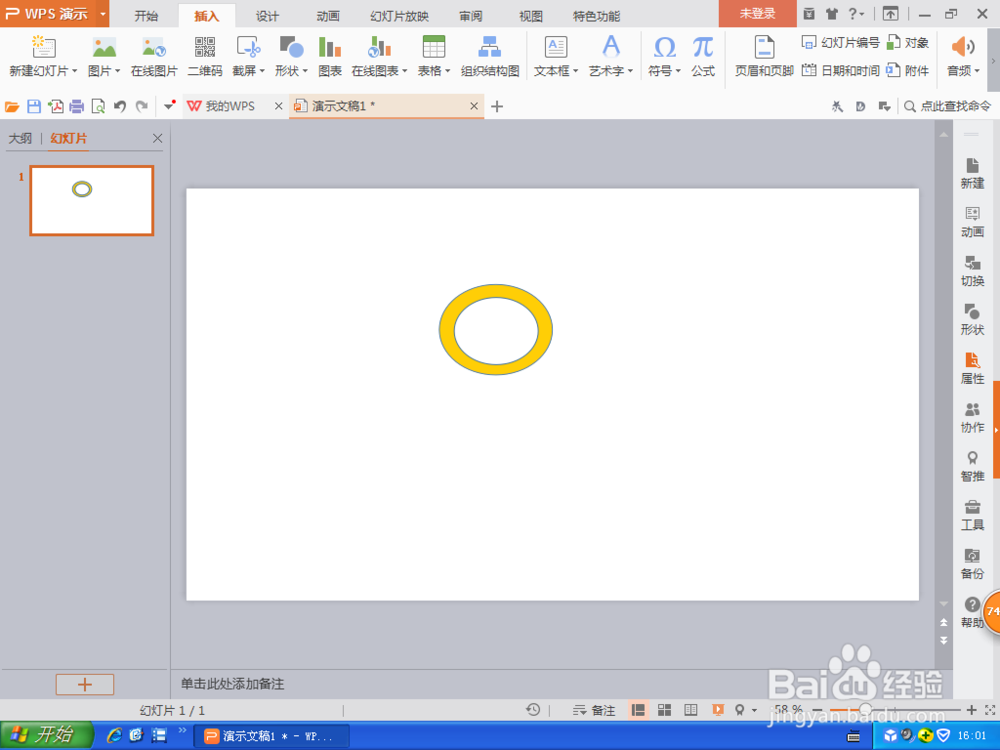 3/8
3/8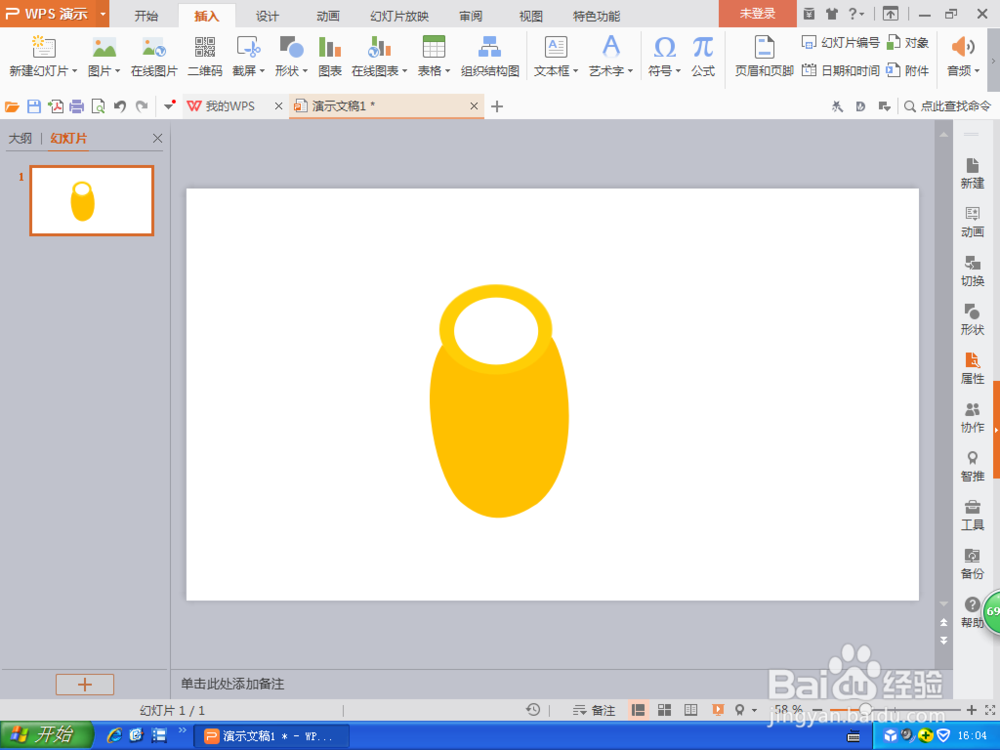 4/8
4/8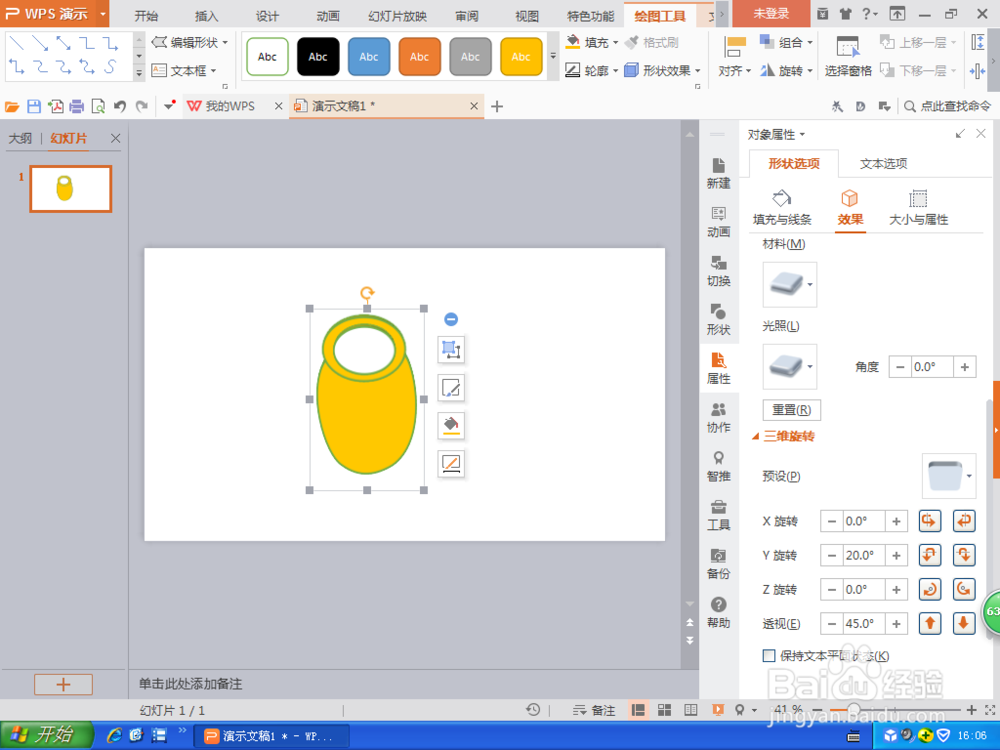 5/8
5/8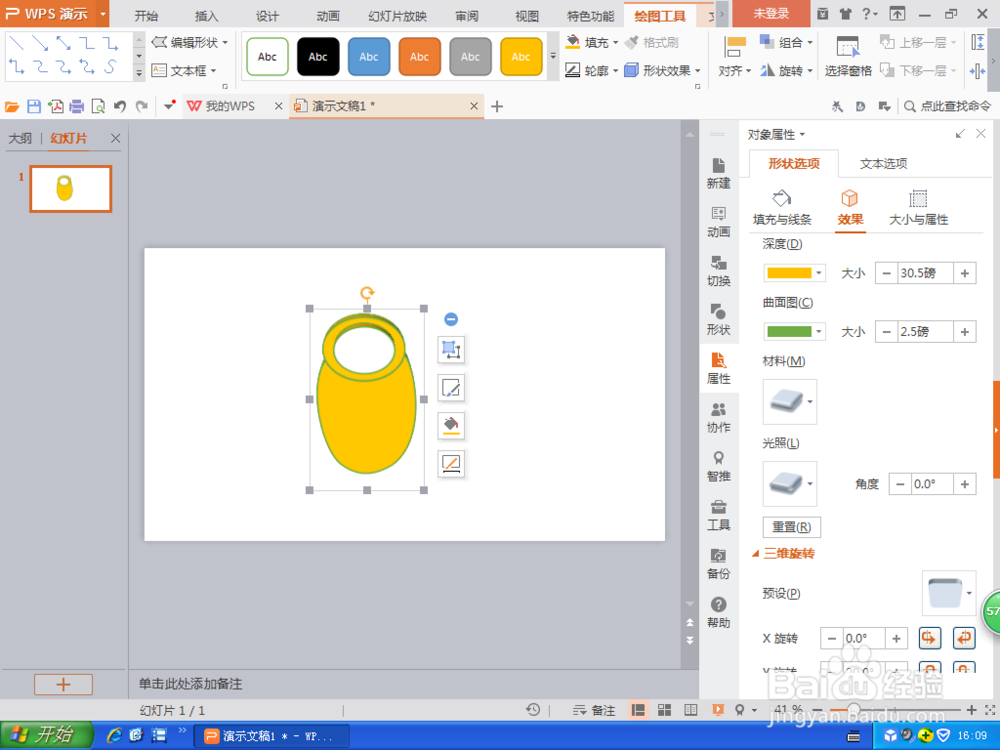 6/8
6/8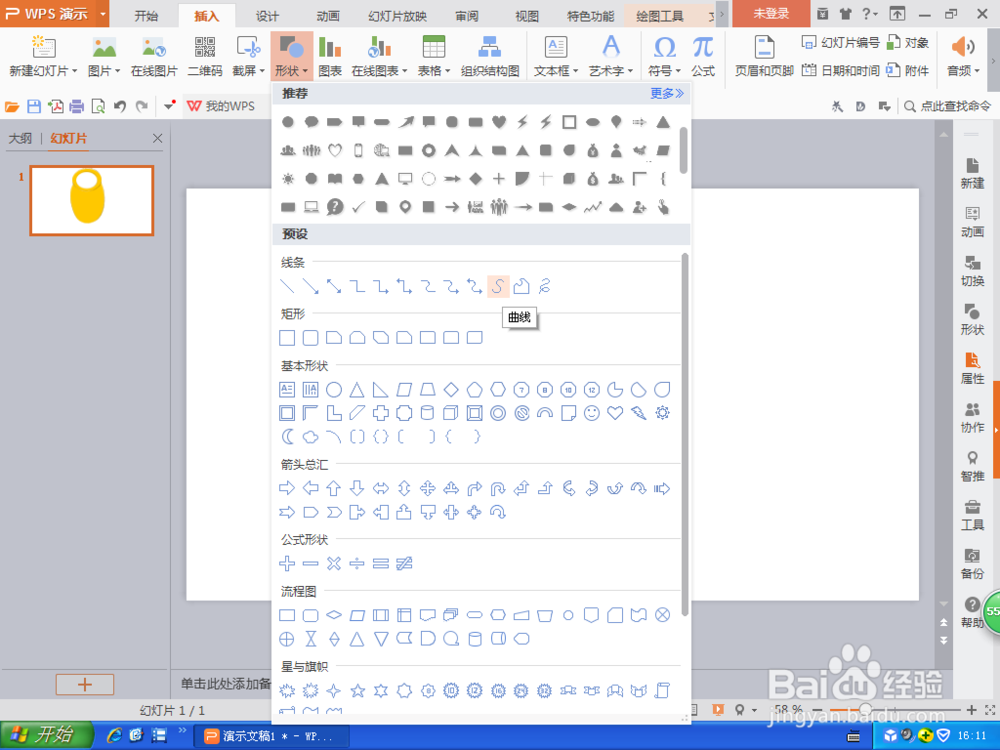 7/8
7/8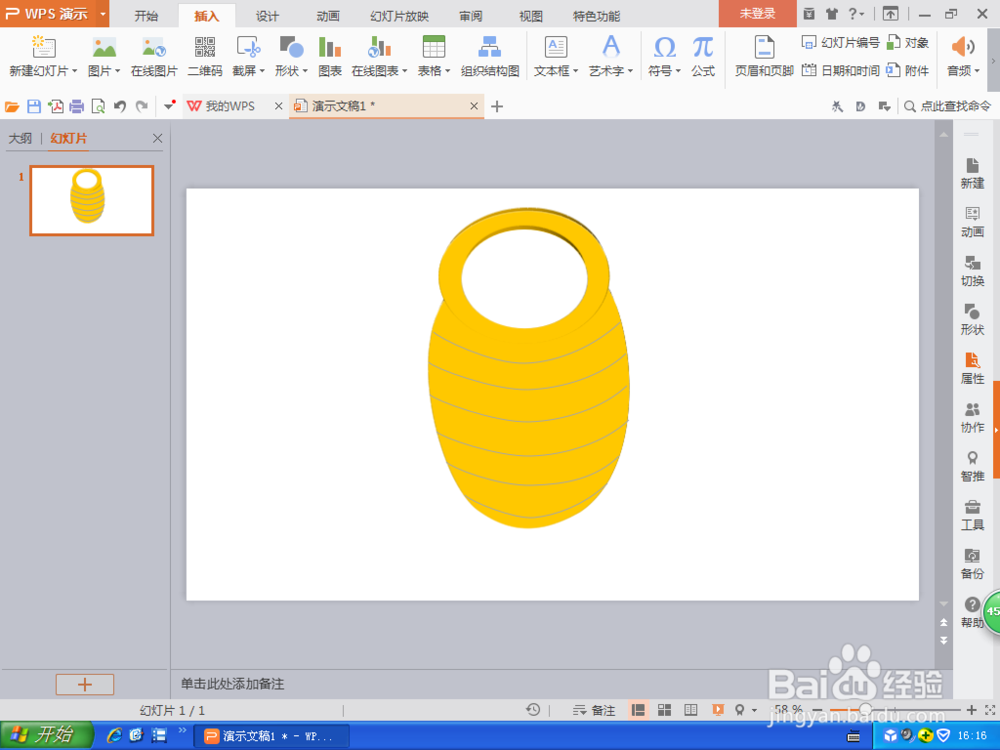 8/8
8/8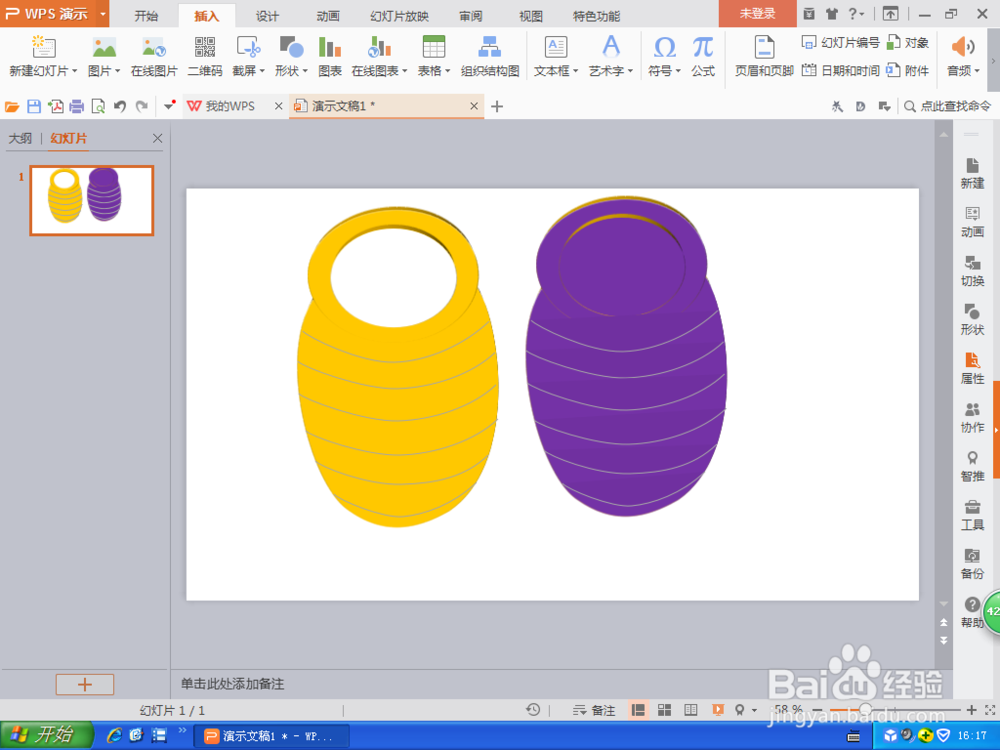 注意事项
注意事项
打开WPS演示文稿,新建一个宽屏16:9的空白文档,如图
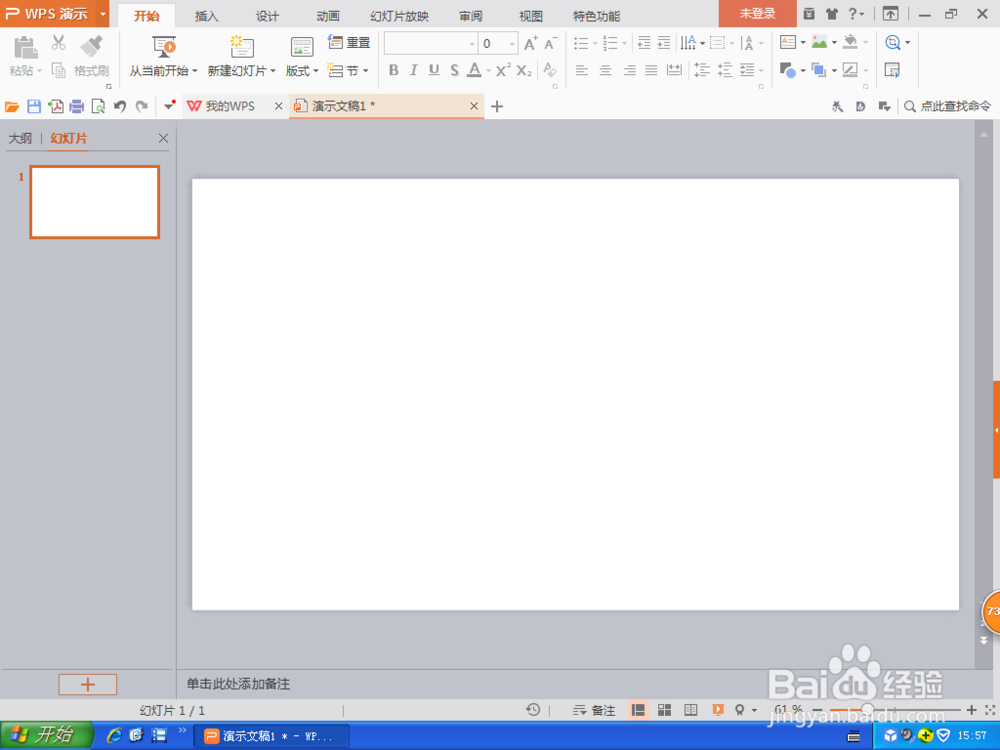 2/8
2/8选择插入,图形,椭圆形,按下鼠标左键绘制两个椭圆形,外部椭圆形填充黄色,轮廓设置为蓝色,内部椭圆形填充为白色,轮廓也可设置为蓝色。
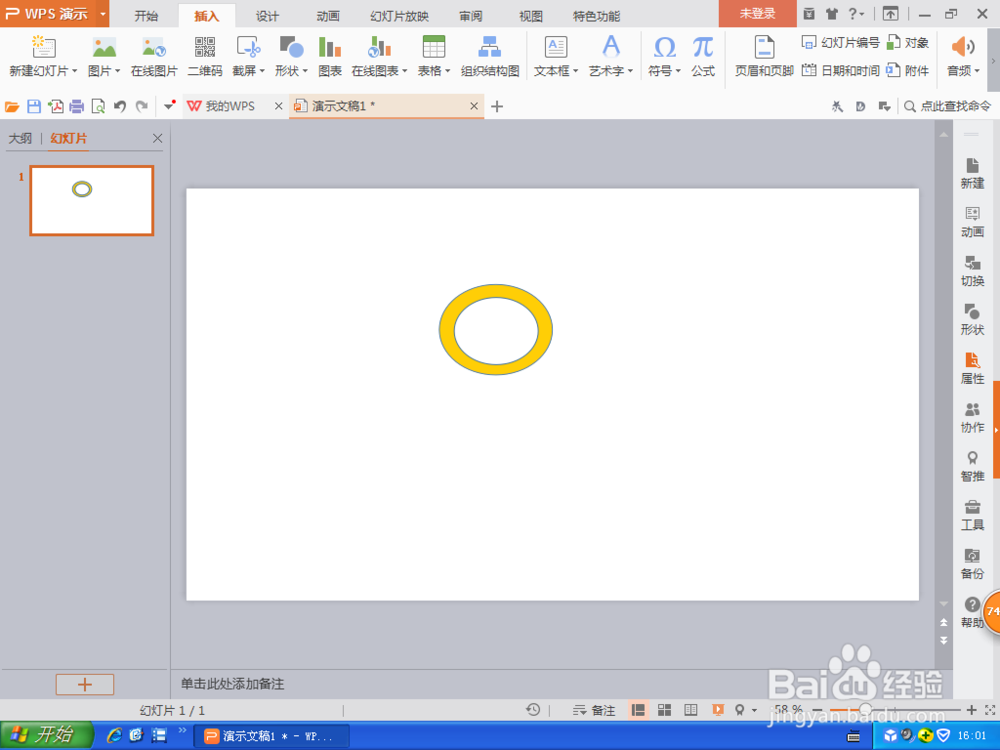 3/8
3/8选择插入选项,在形状图标中找到S形状,S形状可以绘制圆弧形的形状,绘制好的图形,为它填充深黄色。
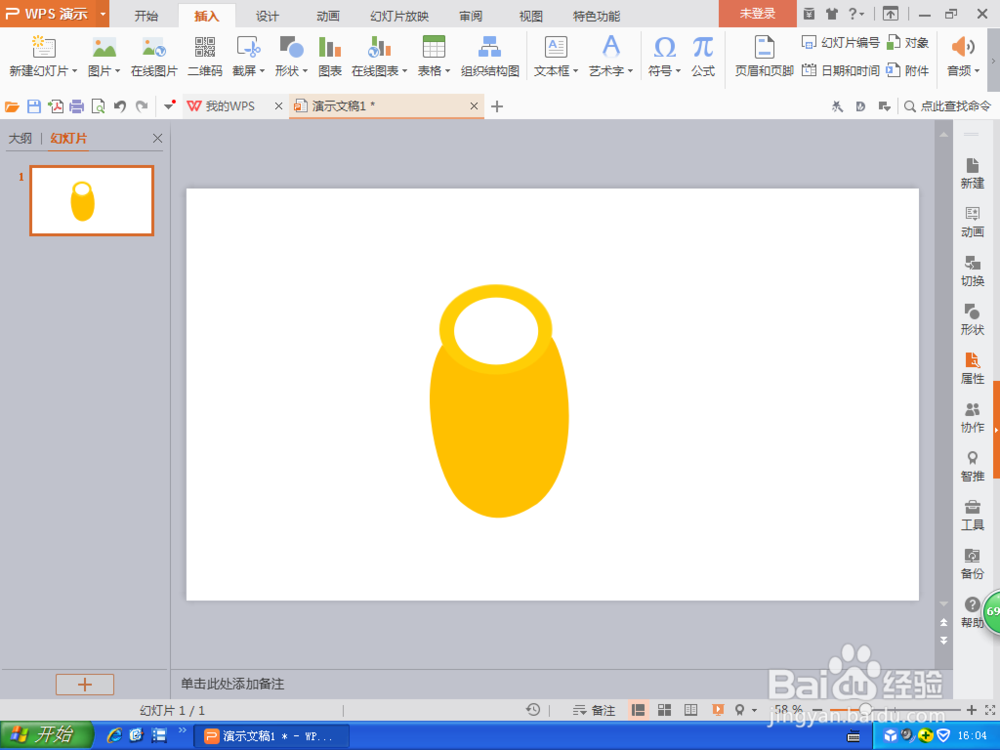 4/8
4/8框选所有图形,鼠标右键组合,双击图形,打开对象属性对话框,选择形状选项,选择效果选项图标。可以为图形设计三维效果。包括图形中的深度和图形的曲线,可增加数值调整图形。
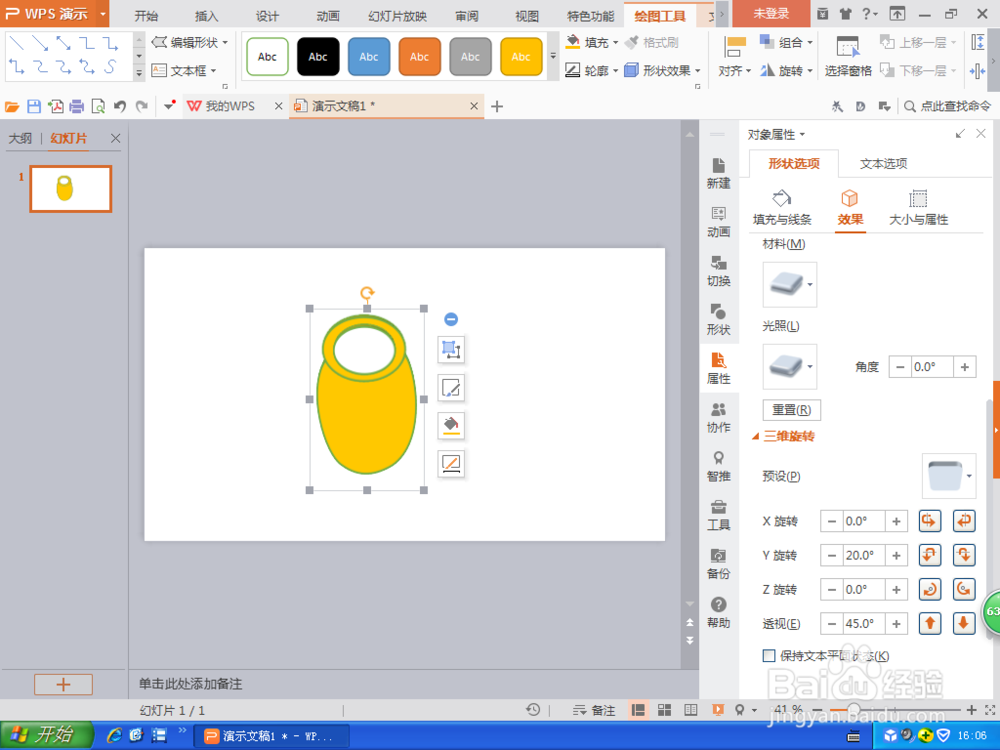 5/8
5/8在形状选项按钮下方,选择效果选项,把图形的深度设置为30.5磅,将图形的曲面图设置为2.5磅,图形材料构造可自由选择,然后打开三维旋转按钮,自动选择一种图形透视效果。
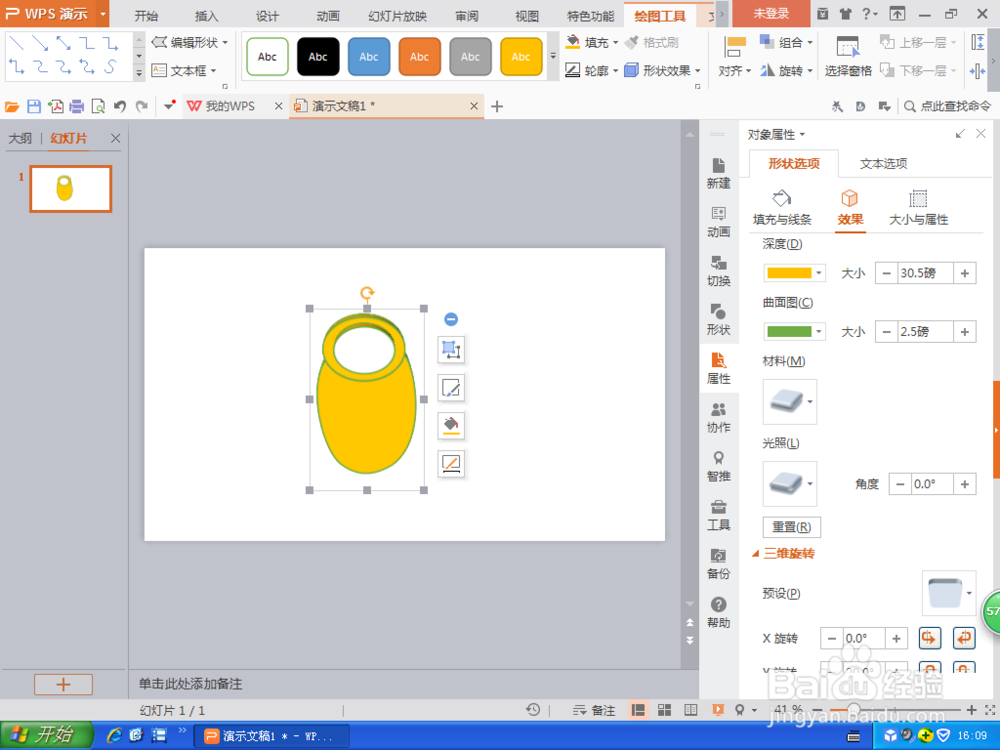 6/8
6/8再次选择形状工具,找到S形状,可自动的绘制图形弧度的花纹。S形状工具可自由的绘制有弧度的图形。
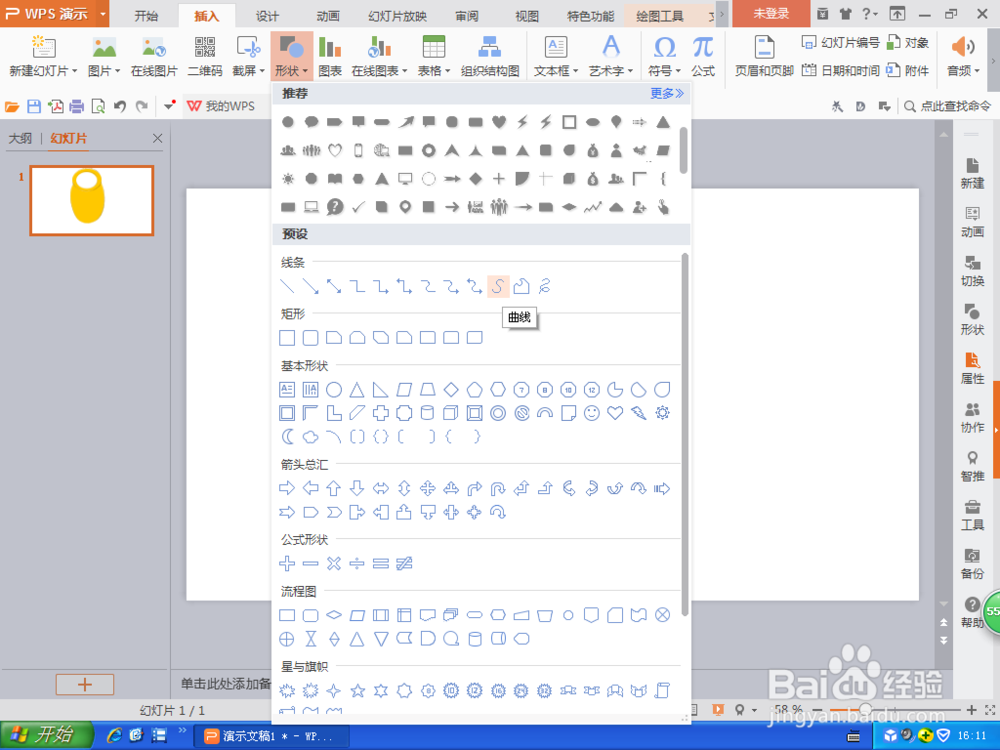 7/8
7/8为图形绘制花纹。按下crl键为图形增加多种花纹,或者按下crl+c快捷键进行复制图形,按下crl+v快捷键粘贴图形。如图
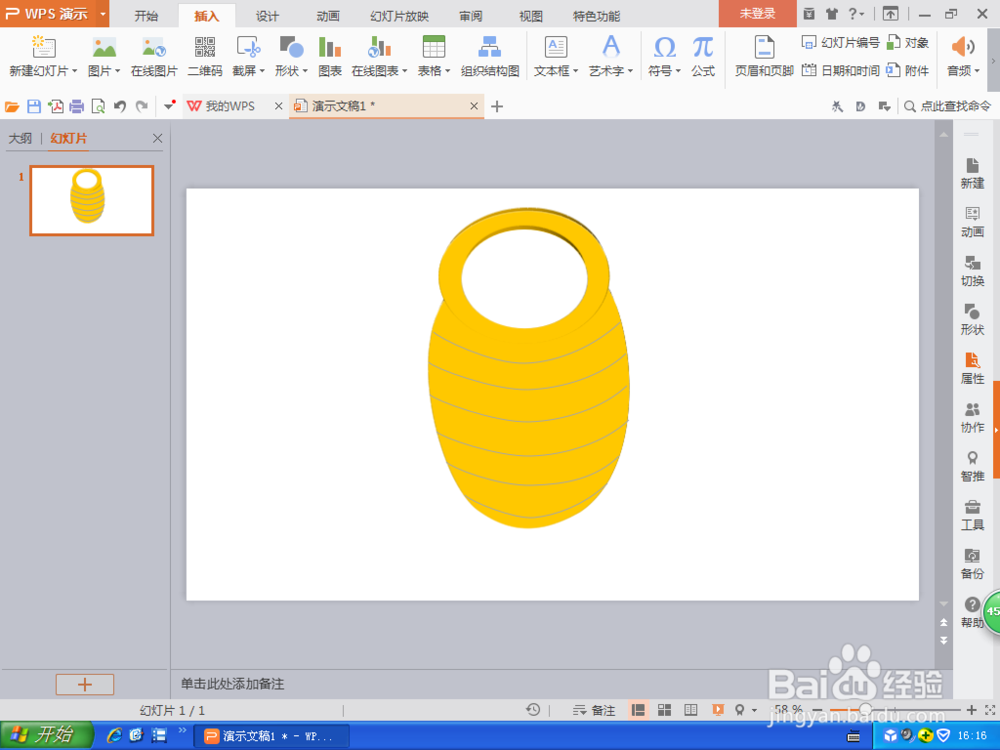 8/8
8/8绘制好所有图形,按下鼠标右键,选择组合图形。按下Crl键和鼠标左键再次复制图形,填充颜色为紫色。也可自由的双击图形,为图形增加三维效果。增加图形中的曲面效果,其实图形中表面效果会有凹凸感,立体感很强烈。
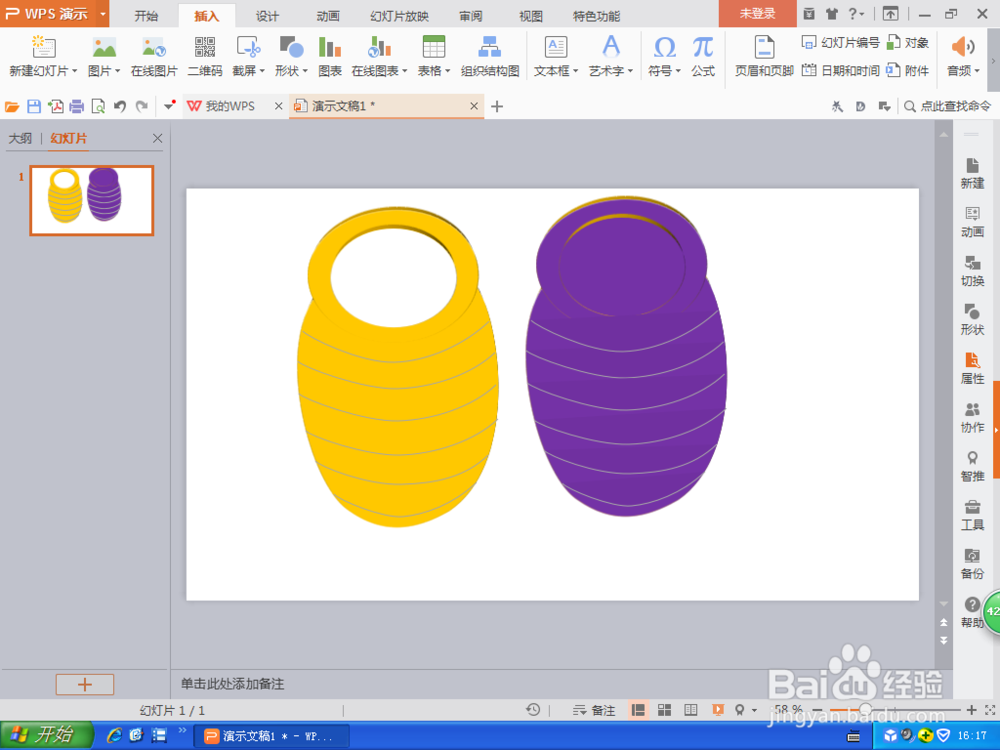 注意事项
注意事项本人原创,未经允许不得随意转载
知识要灵活掌握
互相学习,共同分享
PPT百度经验PPT设计瓶子WPS演示文稿PPT软件版权声明:
1、本文系转载,版权归原作者所有,旨在传递信息,不代表看本站的观点和立场。
2、本站仅提供信息发布平台,不承担相关法律责任。
3、若侵犯您的版权或隐私,请联系本站管理员删除。
4、文章链接:http://www.1haoku.cn/art_523530.html
上一篇:苹果手机屏幕使用时间密码怎么找回
下一篇:网易邮箱如何开启pop3
 订阅
订阅